三、MTK方案
MTK方案的读/写软件较多,下面先以“Mtk-Tool”软件与“MTK调遥控软件V1.0增强版”软件为例,介绍采用MTK方案的DVD/EVD机遥控改码的具体操作步骤,然后再介绍另一种较常用的“MTK-Flasher”在线读/写软件的读/写操作。
1.在线读/写连线
拆开DVD/EVD机外壳,找到解码板上标有“TXD”, “1X=”及“GND”字符的插座,如图24所示,用三根线将这3脚与写程器上的对应点相连。

如果没有上述标记点,那就连接到MT 1389芯片的相关引脚上,具体脚位是:216脚的MT1389芯片,101脚是RXD端、102脚是TXD端;128脚的MT1389芯片,89脚是RXD端、91脚是TXD端。
值得一提的是,在该方案的读/写操作中,写程器的RXD, TXD端不能与解码板上的HSYNC(或H,HSY,V -H),VSYNC(或V,VSY,V-V)焊点相接,也不能接VGA接口,否则读不出数据。
2.用Mtk-Tool软件在线读取原机数据
Mtk-Tool软件的图标如图25所示。首先用鼠标双击该软件的图标打开该软件,其工作界面如图26所示。

在图26所示的界面中,要注意“端口”的选择,其选择与凌阳方案相同;“速率”在读取时一般设为“115200”或更高;可在选项“高速”前打钩,让读取速度更快些;“起始地址”与“结束地址”,采用默认的数值就可以,软件会自动判断结束的位置,一般不作改动。
接下来要为读出数据存放的文件找个位置并且命名,点击图26中“设置文件”按钮,会出现如图27所示的窗口界面。
在图27所示的界面中,选择一个位置,并且为要保存读出的原机数据的文件取名,一般以DVD/EVD的型号为名字,最后点“保存”按钮,如图28所示,“备份为”输入框中会出现刚才设置好的文件路径和文件名,默认扩展名为BIN(自动加上的)。

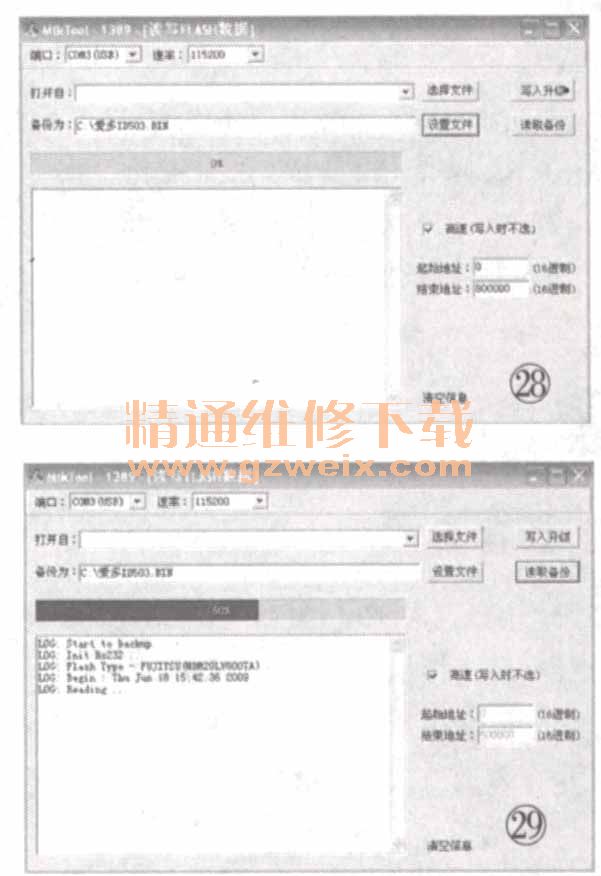
点击图28所示的“读取备份”按钮,稍后会出现如图29所示界面。当进度条显示为100%时,表示读取数据完毕,并自动将数据内容保存在C盘下的“爱多ID503.BIN”文件内。此数据既可作为下一步“修改遥控代码”的数据,也可留作修复同型机的数据。
3.修改遥控代码
同凌阳方案一样,先需制作待用遥控器对该方案的遥控编码数据,下面用“MTK调遥控软件V1.0增强版”软件对其进行编辑。
双击打开“MTK调遥控软件V1.0增强版”软件,出现如图30所示界面,点击图30中的“做遥控码”按钮,如图31所示,制作新的遥控代码。

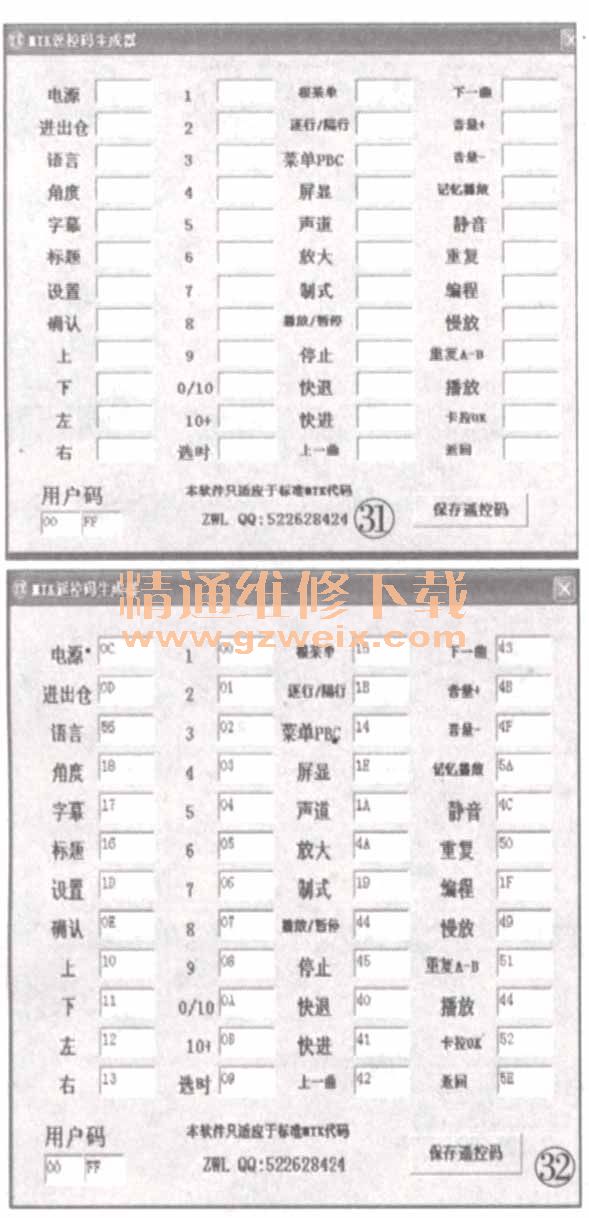
将待用的遥控器对着红外测码器(部分编程器也带有此功能),按一下遥控器的“进/出仓”键,如果测码器上的数码管显示“0A”,则在图32所示“进/出仓”后面的方框内填上“0A"。按此方法,测出待用遥控器的各按键代码,填入相应的框内,如图32所示。
接下来点击图犯右下角的“保存遥控码”按钮,按待用遥控器的型号命名后存盘,如“838A+”,并记住这个文件的名字及存放位置,以便下边调用该文件。
返回到图31所示界面,点击左上角的“文件”,也就是打开文件,所打开的文件就是在线读取的数据文件,如图33所示点击右下角的“打开”按钮,这时会出现如图34所示的运行界面。

当“用户码”下面的方框中出现字符“00 FF”时,说明数据载入正常,如图35所示。接下来点击图35中的“导入遥控码”按钮,选择之前所保存的遥控代码文件,如图36所示。
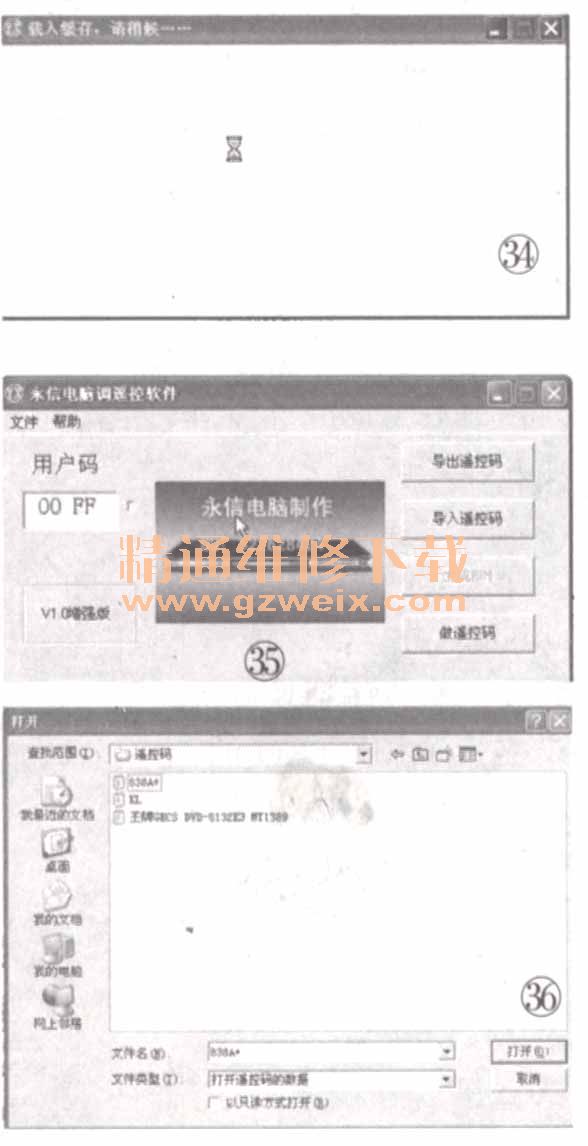
打开遥控代码文件后,界面会自动返回到主界面,如图37所示,这时再点击“生成BIN”按钮,随即出现存盘的对话框,为了区别原来的BIN文件,可把文件名命为“xxx修改”,如图38所示,并把该文件的后缀名改为“.BIN”,最后点击“保存”按钮即可。
